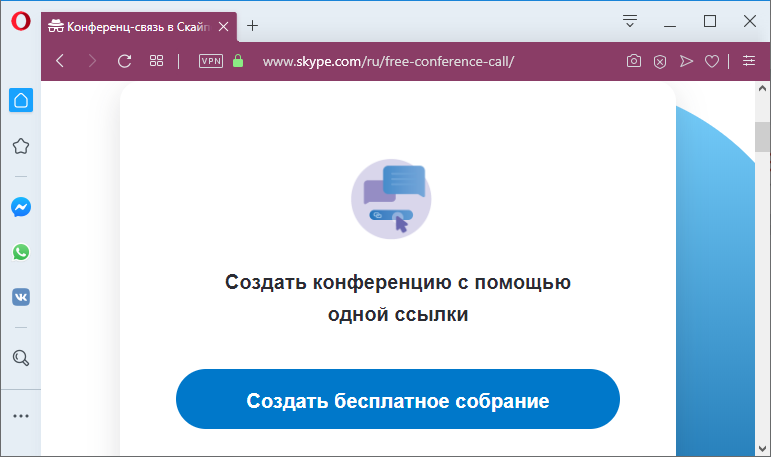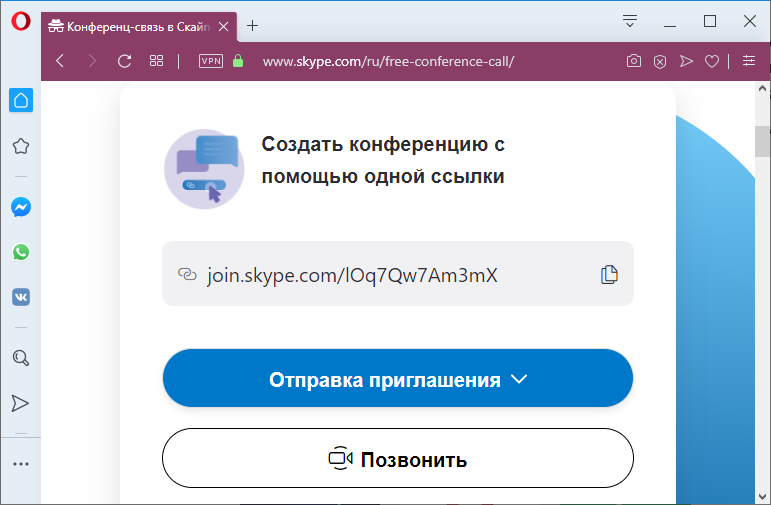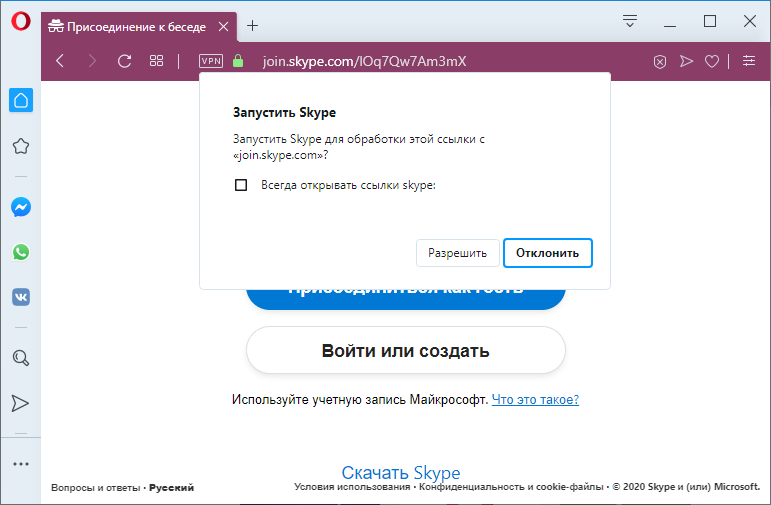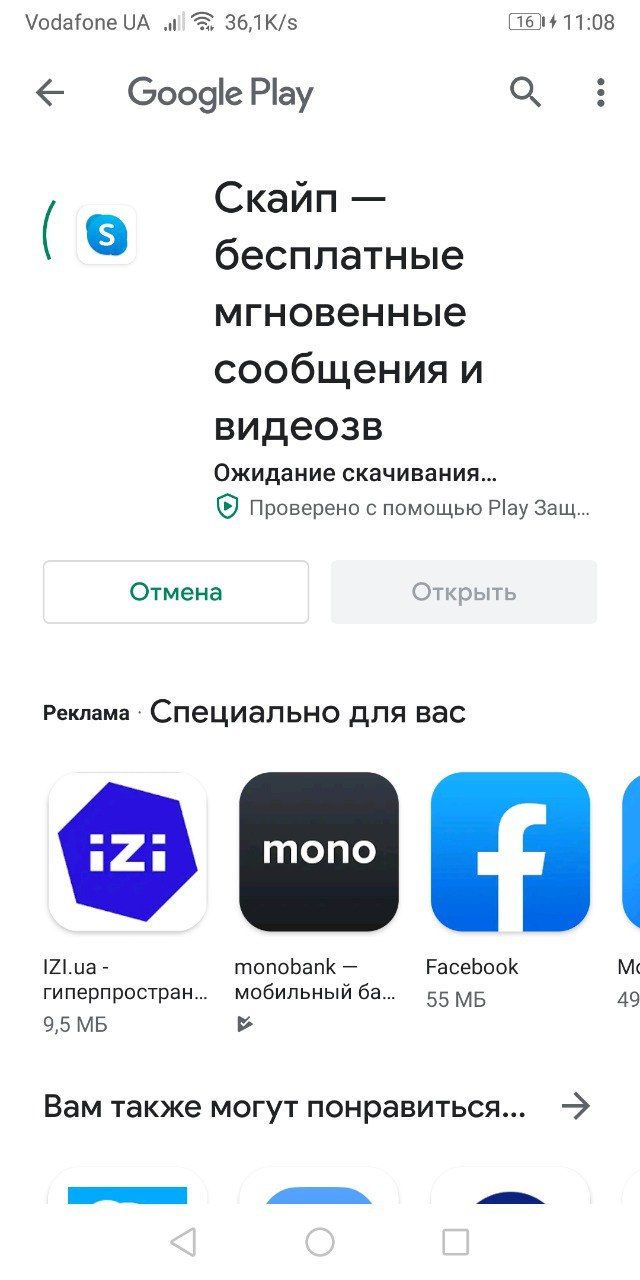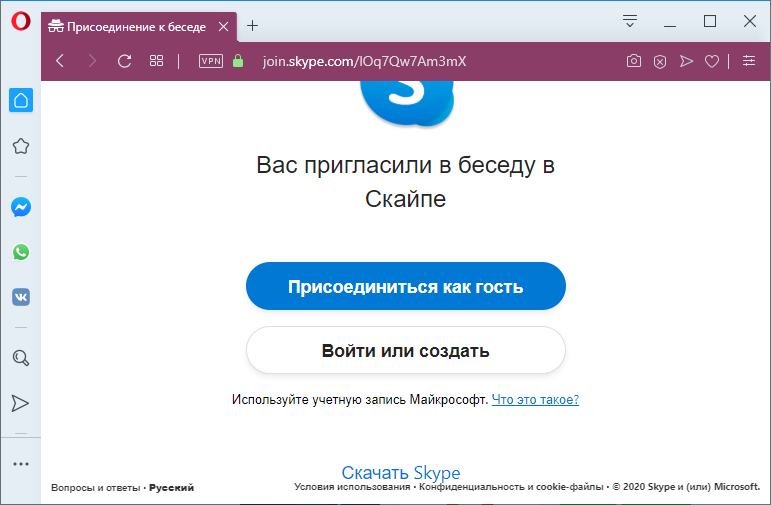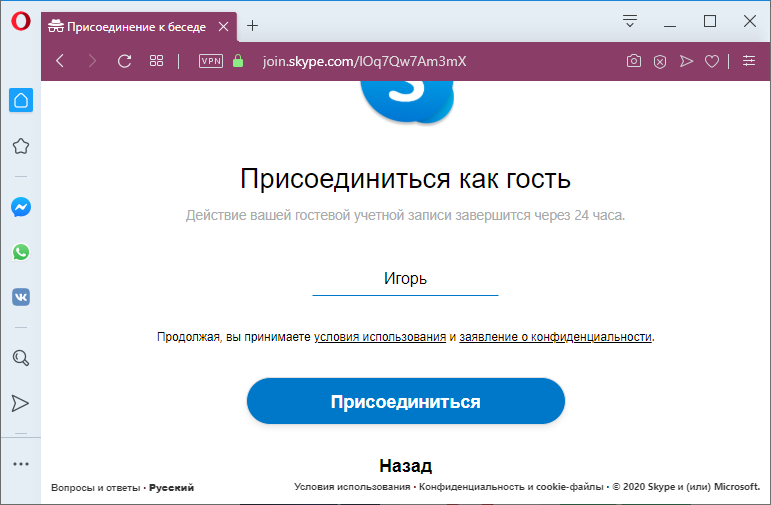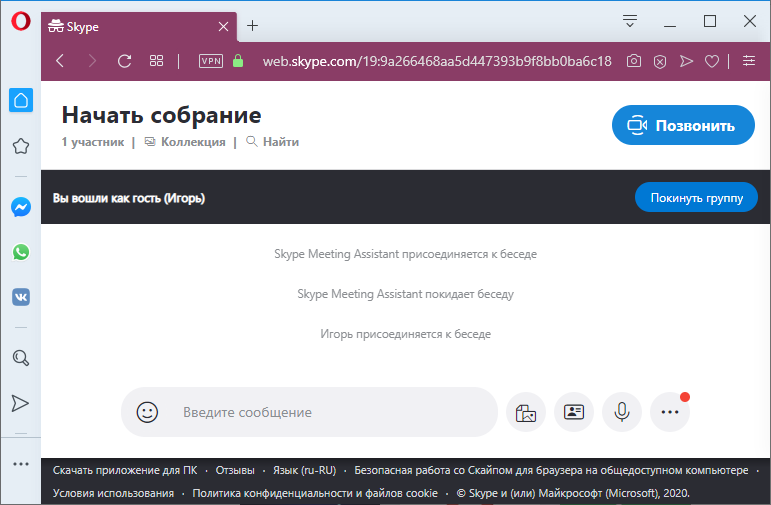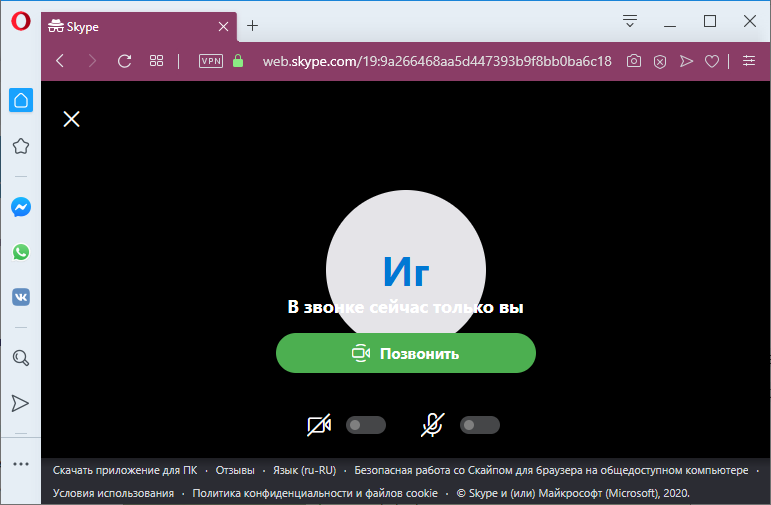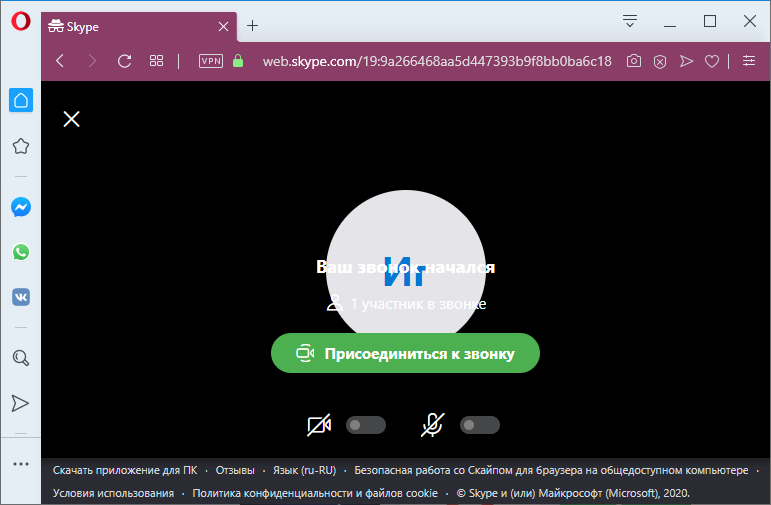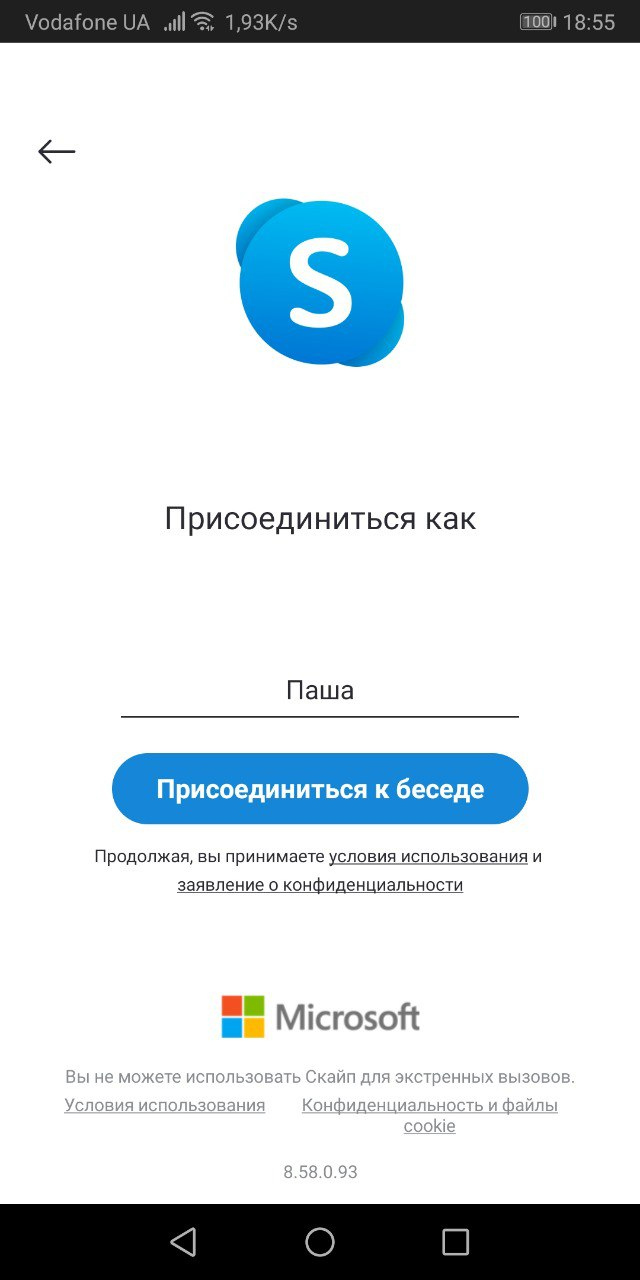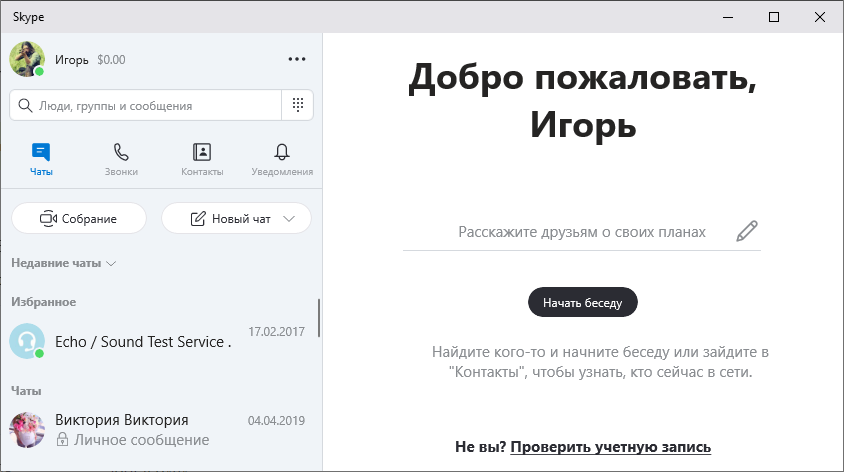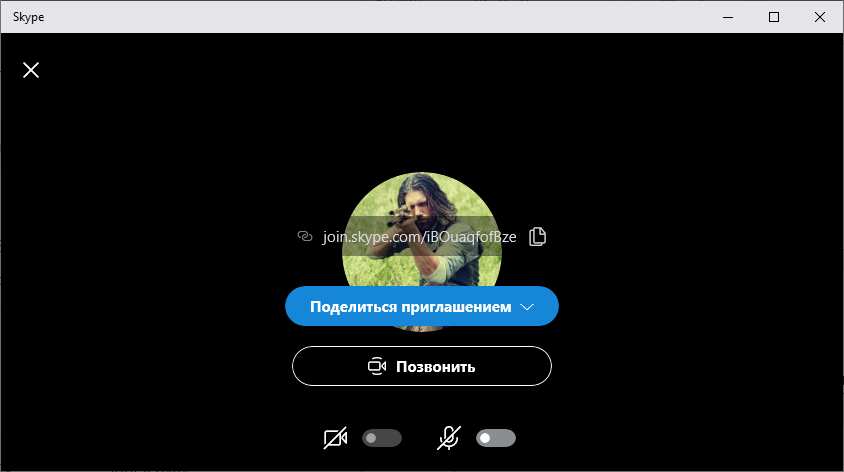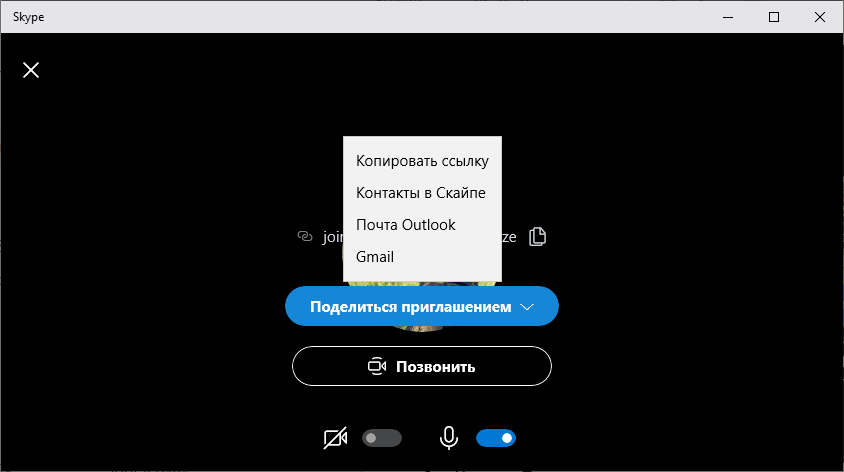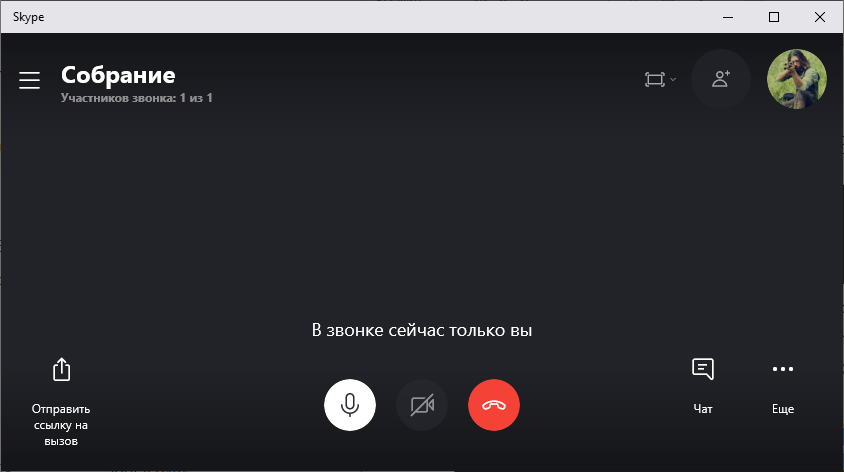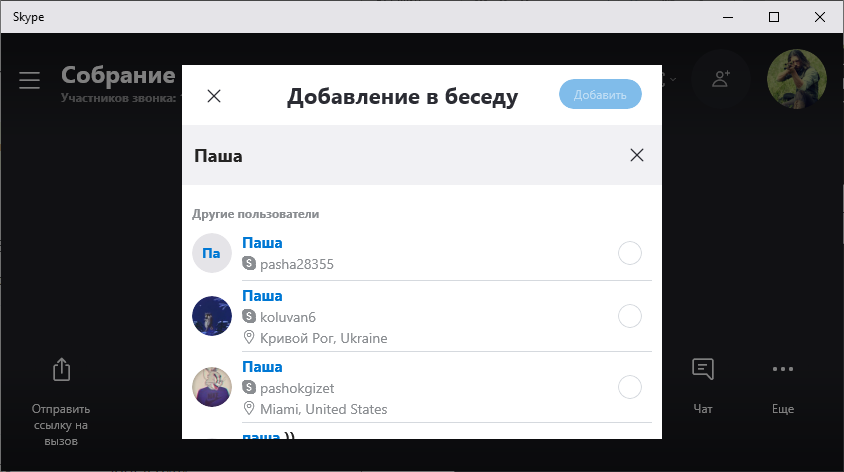Пока весь мир вынужден проводить время в самоизоляции, бизнес выкручивается как может: сокращает некоторые процессы, сводит их к допустимым нормам и переходит на удаленную работу. Благодаря доступности Zoom Cloud Meetings, качественного взаимодействия многих подразделений в Discord, компании переходят на бесплатные и доступные каналы групповой видеосвязи. Microsoft в 2020 году решили подсуетиться, чтобы не пропустить такую аудиторию и организовали функцию Skype Meet Now для реализации быстрых конференций.
Создание конференции
Скайп и ранее разрешал создавать видеоконференции, но для видеосвязи максимальное количество участников равнялось 25, и в обязательном порядке требовалась учетная запись. С помощью функции «Meet Now» упраздняется последний фактор. Теперь присоединиться к бесплатной видеоконференции можно практически в три клика, работая в Skype через браузер и не имея под рукой профиля от этого сервиса.
Как сделать конференцию в Скайпе:
- Перейдите по ссылке бесплатной конференции Skype и кликните «Создать бесплатное собрание».

- Используйте ссылку для приглашения на только что созданную конференцию. Затем жмите «Позвонить».

- Выберите способ запуска конференции: на web-странице или в клиенте Skype.

- Если операцию проделываете с телефона, нужно открывать конференцию через приложение Skype – без вариантов.

- Если отклонить предложение и продолжить в вебе вам предоставят выбор: продолжить беседу в качестве гостя или войти со своей учетной записи.

- Для быстрого входа жмите «Присоединиться как гость», а затем прописывайте собственное имя и щелкайте «Присоединиться».

- Готово, вы в беседе. Можно подождать, когда другие участники зайдут в конференц-комнату или сразу «Позвонить». Добавляться к начавшемуся разговоры другие участники смогут самостоятельно.

- Как провести конференцию в скайпе? Дождитесь, когда хотя бы один ваш коллега зайдет в чат, и жмите «Позвонить». Потом еще раз.

- Другие участники могут прийти по ссылке и добавится к звонку.

- Аналогичные действия можно сделать и с телефона.

Подключение к видеоконференции в Skype for Business
Важно! Если динамики, микрофон или камера не желают работать, рекомендуется пересесть на клиентскую версию Skype для Windows. Задать разрешающие настройки для микрофона и камеры можно в «Параметры» — «Конфиденциальность» — «Микрофон / Камера» — «Skype — активировано».
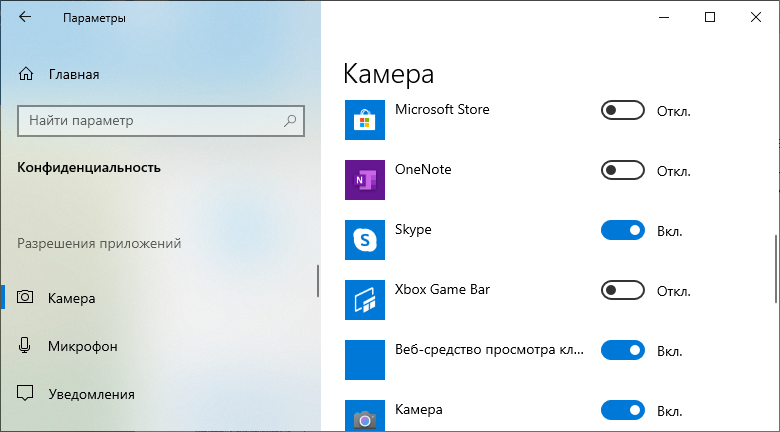
Количество человек
На вопрос: «сколько человек могут участвовать в Скайп конференции» есть официальный ответ от разработчика. Бесплатный сеанс видеоконференции Skype рассчитан на 50 человек.
От себя добавлю, что лучше не доводить до такого количества участников. Иначе, можно ощутить, что такое лагающая связь на «уровне сервера».
Особенности клиента для Windows
Создание конференции можно провести непосредственно в клиенте. Это удобно, если клиент уже установлен на компьютере и вход в постоянную учетную запись выполнена. Как создать конференцию в Скайпе:
- Откройте программу и нажмите кнопку «Собрание».

- Используйте ссылку, чтобы к вашей конференции смогли подтянуться все желающие.

- Нажав «Поделиться приглашение» можно выбрать канал отправки.

- Нажав «Позвонить», вы запустите собрание.

- В клиенте, вы можете добавить в собрание тех людей, которые присутствует в вашей адресной книге. Если их не находит, то подтягиваются профили, которые можно отыскать по имени/логину. Для этого нужно только нажать кнопку «Добавить».

Для людей, перешедших по ссылке, и выбравших вариант входа в качестве гостя, создается временный аккаунт, действующий 24 часа. Чтобы сохранить доступ к переписке в чате и постоянно возвращаться к конференции, рекомендую авторизоваться под собственной учетной записью Skype.

Цифровые технологии XXI века диктуют новые условия работы и учебы во всемирной сети. На этом фоне программы видеосвязи становятся особенно популярны, запрос как записать разговор в Skype, часто

Этот многомесячный карантин уже порядком поднадоел уже всем, но увы, от него не так-то просто отделаться. Из-за пандемии многие перешли на удаленную работу, и сервис Zoom с возможностью

Предназначенный для бизнеса и образования, Microsoft Teams включает в себя инструменты для группового чата, видеозвонков и совместной работы, и их использование возросло с тех пор, как был введен
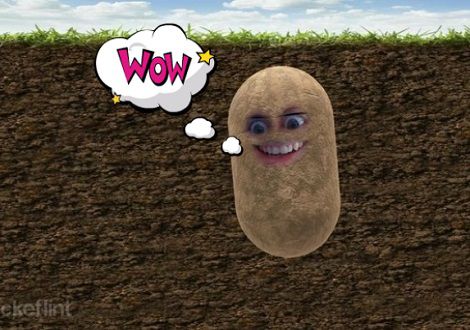
Если вам интересно, как оживить ваши скучные онлайн-конференции, то у меня есть то, что нужно. Это руководство расскажет, как добавить маски в Zoom и в другие ваши любимые приложения для видеовызовов.

В основном я пишу обзоры на игры и программы для устройств, без которых уже нельзя представить повседневную реальность. Следствием пандемии и тотального карантина, связь с этими устройствами стала

Zoom — это облачная служба видеоконференцсвязи, которую вы можете использовать для виртуальной встречи с другими пользователями — либо с помощью видео, либо только с аудио, либо обоими способами, во
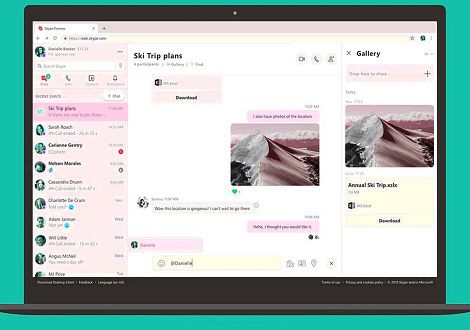
Конечно, Skype уже давно доступен как мобильное приложение и настольное приложение, однако не все знают, что использовать Скайп можно прямо из браузера, очень удобно для мгновенных сообщений и

Приложение Zoom Cloud Meetings стало дико популярным для миллионов людей, работающих и обучающихся дома во время вспышки коронавируса. Независимо от того, используете ли вы Zoom в течение многих лет
Комментарии
Будьте вежливы при общении в сети, комментарии содержащие нецернзурные выражения и/или оскорбляющие участников обсуждения будут удалены.
Источник: vr4you.net
Начало или присоединение к конференции в Skype для бизнеса
Не все вопросы можно обсудить с помощью электронной почты или мгновенных сообщений. Иногда в разговоре легче объяснить ситуацию, выслушать мнения и принять решения. Из Skype для бизнеса вы можете проверить доступность для звонка одного или нескольких контактов и мгновенно создать конференцию.
- Нажмите плитку «Контакты» на начальном экране Skype для бизнеса и слегка проведите пальцем вниз по нужным контактам или щелкните их правой кнопкой мыши, чтобы выбрать всех участников конференции.
- В командах приложения, отображаемых автоматически, выберите Позвонить.
- На устройствах ваших контактов отобразится приглашение, и они могут присоединиться к конференции после принятия приглашения.
Вот как добавить дополнительных участников.
- Проведите пальцем снизу вверх в окне звонка или щелкните правой кнопкой мыши, а затем выберите Участники.
- Выберите команду Пригласить еще пользователей и введите имя или номер телефона нужного контакта¹.
- В списке результатов выберите нужное имя или номер телефона и нажмите значок «плюс» (+).
Если вы выбрали имя, контакту отправляется приглашение. Контакт присоединится к конференции после принятия приглашения. Если вы выбрали номер телефона, контакту будет направлен вызов для присоединения к конференции.
В окне звонка отобразится кнопка микрофона, позволяющая отключить или включить микрофон, а также кнопка телефонной трубки, позволяющая завершить конференцию. Чтобы получить доступ к другим командам во время звонка, проведите пальцем снизу вверх в окне звонка или щелкните правой кнопкой мыши, а затем выполните указанные ниже действия.
Нажмите кнопку Видео и выберите команду Запустить видео.
Скрытие окна просмотра
Нажмите кнопку Видео и выберите команду Скрыть окно просмотра.
Показ окна просмотра
Нажмите кнопку Видеои выберите команду Показать окно просмотра.
Прекращение совместного доступа к видео.
Нажмите кнопку Видео и выберите команду Остановить видео.
Нажмите кнопку Видео и выберите команду Покинуть видео.
Нажмите кнопку Звонок и выберите команду Поставить звонок на удержание.
Просмотр общего экрана во время презентации
Проведите пальцем влево, чтобы увидеть сцену. Если сцена недоступна, но к контенту предоставляется общий доступ, выберите Презентация > Показать сцену.
Скрытие общего экрана во время презентации
Выберите Презентация > Скрыть сцену.
Выберите Презентация > Переключить приложения для презентации. Вы увидите уведомление о том, что собрание в Skype для бизнеса закроется и будет открыто в приложении Lync 2013 или Lync Web. Затем вы сможете проводить презентацию из того приложения.
¹ Чтобы пригласить контакт, позвонив на его номер телефона, убедитесь, что для вашей учетной записи Skype для бизнеса настроена корпоративная голосовая связь. Звонок на номер телефона недоступен для пользователей Microsoft 365.
² Параметр Покинуть видео останавливает все ваши видеотрансляции, поэтому вы не будете видеть видео участников, но звуковой канал будет по-прежнему работать.
Примечание: Эта страница переведена автоматически, поэтому ее текст может содержать неточности и грамматические ошибки. Для нас важно, чтобы эта статья была вам полезна. Была ли информация полезной? Для удобства также приводим ссылку на оригинал (на английском языке).
Источник: support.microsoft.com
Как присоединиться к конференции в Zoom, Skype и Google Hangouts

Из-за коронавируса большая часть ежедневной активности переходит в онлайн. С этой целью многие пользователи пытаются изучить новые способы общения и работу через Интернет. Эта статья поможет присоединится к конференции в Zoom, Skype и Google Hangouts.
Недавно мы рассказывали как использовать Zoom — сервис для создания видеоконфоренций и онлайн-курсов обучения. Очень рекомендую данный онлайн-сервис. В бесплатной версии есть много полезных функций, таких как изменение виртуального фона во время видеотрансляции и многое другое.
Как присоединиться к конференции в Google Hangouts
Чтобы присоединиться к конференции Google Hangouts, вам понадобится специальная ссылка. Эта ссылка должна быть предоставлена тем, кто пригласил вас присоединится к конференции. Ссылка может быть передана по электронной почте или через текстовое сообщение или сообщение чата.
Если вы получили приглашение на видеоконференцию Google Hangouts в своем электронном письме, появится ссылка, по которой вы можете присоединиться. Это действительно все, что вам нужно сделать. В некоторых случаях, в зависимости от настроек онлайн-конференции, может потребоваться подождать, пока лицо, создавшее конференцию, позволит вам присоединиться.
Если вам была дана ссылка на видеоконференцию, все, что вам нужно сделать, это ввести ее в адресную строку в вашем браузере. Вам не нужно входить в свой аккаунт Google, чтобы присоединиться к собранию.

Если вы знаете, что приглашение на встречу отправлено в вашу учетную запись Google, но вы не можете его найти, посетите Google Hangouts. Нажмите значок гамбургера в левом верхнем углу и нажмите «Приглашения» в столбце. Вы увидите все приглашения, которые были отправлены.
Как присоединиться к конференции в Zoom
Приглашение на конференцию Zoom может быть отправлено вам по электронной почте в виде ссылки или в виде приглашения в календаре. Если вы используете Календарь Google, Календарь Outlook или Календарь Yahoo, проверьте его на наличие приглашений. В приглашении будет ссылка, по которой вы можете перейти, чтобы присоединиться к конференции Zoom.
В качестве альтернативы вам может быть отправлена ссылка по электронной почте, текстовое сообщение или чат. Перейдите по ссылке в вашем браузере.
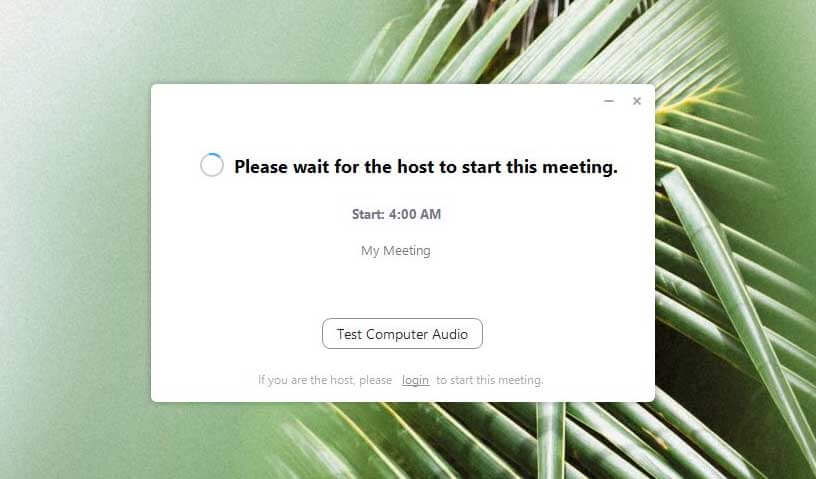
Если вы никогда ранее не использовали Zoom, вам будет предложено установить для него плагин. Возможно, вам придется подождать, пока человек, запланировавший собрание, прибудет, прежде чем вы сможете присоединиться к вызову. Вы увидите сообщение с просьбой подождать. Вас также могут пригласить прямо на собрание, даже если другой человек еще не прибыл. Это зависит от настроек встречи.
Вам не нужно создавать учетную запись Zoom, чтобы присоединиться к собранию.
Как присоединиться к конференции в Skype
Чтобы присоединиться к собранию Skype, у вас должна быть учетная запись Skype и приложение, установленное на рабочем столе или на телефоне. Человеку, приглашающему вас на встречу, понадобится ваш Skype ID или ваше электронное письмо, связанное с ID.
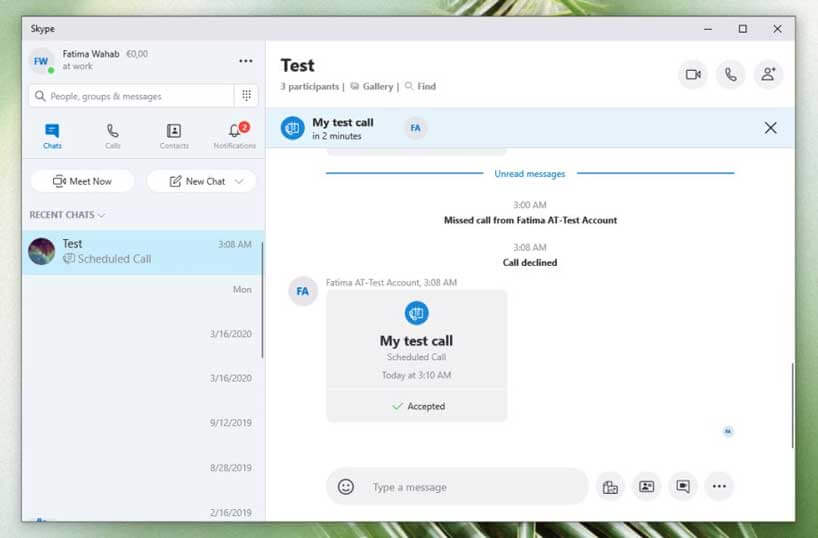
Во время встречи вы должны войти в Skype. Встреча в основном называется вызовом нескольких участников. Когда он начнется, вы получите уведомление о входящем звонке от человека, который назначил встречу. Ответь, и ты будешь на встрече.
Кстати, если вы не в курсе, в Skype имеется возможность размыть задний фон во время видеочата. Очень рекомендую использовать данную функцию, а-то с вами может случиться такая же ситуация, которая произошла в прямом эфире с журналистом BBC.
Источник: tech-geek.ru